Зміст
Операційна система Android надає користувачам дуже зручну функцію-автоматичне оновлення програмне забезпечення. Со однієї сторони, користуючись подібною можливістю, можна істотно заощадити час. Але не варто забувати про наступне: часта фонова завантаження додатків може віднімати ресурси у запущених вами програм.
Пристрій може почати пригальмовувати через постійне використання Інтернет-трафіку. А нав`язливі повідомлення про апдейті можуть сильно заважати. У зв`язку з цим багато хто задається питанням про те, як заборонити оновлення на "Андроїд". У даній статті буде розказано про способи відключення різних додатків і автозавантаження прошивки.
Як заборонити оновлення на "Андроїд"?
Для того щоб відключити автозавантаження нової версії прошивки девайса, необхідно зайти в "Настройка" - "Про телефон" ("Про планшет").

В даному пункті знаходиться меню "Оновлення системи". Слід натиснути на нього і потім вибрати варіант: "Не Оновлювати автоматично" або "Запитувати перед оновленням". Тепер ви, а не система, будете вирішувати, встановлювати нову версію прошивки чи ні. Як показано на фотографії вище, можна навіть встановити час для автоматичного оновлення.
Як заборонити автоматичне оновлення додатків "Андроїд"
Суть в апдейте додатків чітко видно. Замість того щоб видаляти встановлену в нашому девайсі програму і завантажувати її нову версію, можна просто оновити її. Під час завантаження свіжої версії програми всі дані (файли, налаштування і т. д.) залишаються колишніми. До того ж додаються нові фішки і функції. Але іноді розробники поспішають з оновленнями. Нерідко в новій версії з`являються баги або гальма. Часто буває, що з апдейтом краще трохи почекати і, якщо це можливо, покористуватися деякий час старою версією програми.
А як заборонити оновлення на "Андроїд" вже встановлених програм? Потрібно зайти в Google Play (присутній практично на всіх Android-пристроях).

Необхідно натиснути "Настройка" - "Мої програми та ігри" - "Установлений". Потім слід вибрати додаток, в якому потрібно відключити автооновлення і перейти на його сторінку в Google Play.

У правому верхньому куті з`явиться трикрапка, при натисканні на яке можна або поставити галочку на автоматичний апдейт, або зняти її.
Відключення повідомлень про оновлення
А що робити з частими і нав`язливими оповіщеннями про скачування нових версій вже встановлених вами ігор і додатків? Щоб відключити такі повідомлення, знову зайдіть в "Play Маркет" вашого пристрою. Натиснувши на три рисочки (в лівому верхньому кутку), користувач потрапляє в меню Google Play.

Вибрати "Настройка", можна відключити будь-які оповіщення. У пункті "Автообновление додатків" нам належить зробити вибір мережі, по якій будемо завантажувати апдейти, або взагалі відмовитися від автозавантаження.

Натиснути "Ніколи", можна зробити так, що жоден додаток не буде оновлюватися автоматично. При виборі "будь-яка мережа" програми будуть оновлюватися як по Wi-Fi, так і через звичайну 3G / 4G-мережу. Але пам`ятайте: за передачу даних оператор може стягувати додаткову плату. Тому для більшості користувачів оптимальне оновлення відбувається через Wi-Fi.
Також заборонити автозавантаження можна і в налаштуваннях самого пристрою: "Про телефон" - " Оновлення ПЗ" - "Запитувати перед завантаженням". В такому випадку додатки не будуть завантажуватися мимовільно.
Відключення синхронізації додатків
Ще можна накласти заборону на синхронізацію нашого пристрою з онлайн-сервісами (Gmail, контакти і т. д.). Таким чином, дані додатків Google оновлюватися мимовільно не будуть. Зробити це можна через "Настройка" - "Акаунти" - "Синхронізація". Відключення оновлень додатків Google позитивно позначиться на роботі батареї пристрою і зведе до мінімуму втрату трафіку. Додатки будуть працювати не тоді, коли їм заманеться, а по необхідності.
Висновок
У наведеній статті розглядалося, як заборонити автоматичне оновлення "Андроїд"-докладання. До слова, ще однією перевагою самостійного оновлення є список "Що нового", часто використовуваний розробниками при модифікації своїх програм.

Прочитавши про те, що змінилося в новій версії, ви самі вирішите, завантажувати оновлення чи ні. Часто буває, що стара версія додатки працює краще, ніж нова. З огляду на все написане вище, до вибору завантаження оновлень варто підходити досить серйозно.
Отже, як заборонити оновлення на "Андроїд"? Або в налаштуваннях пристрою, або через Google Play, магазин ігор і додатків на OS Android. Тепер ви знаєте, як заборонити оновлення додатків на "Андроїд". Відключити повідомлення і автозавантаження програм не складе труднощів. До того ж тепер ви самі вирішуєте, як використовувати той чи інший додаток-чи варто його оновлювати, і якщо так, то коли.
Раніше, коли виробники серйозно оновлювали свої дітища, завантажувати нові версії було дійсно необхідно. Зараз же, враховуючи мало не щоденні оновлення різних програм по всяких дрібницях, краще зайти в Google Play раз на місяць і натиснути "Оновити все", чим практично щовечора стежити за рівнем батареї на пристрої і терпіти "гальмо" свого девайса.
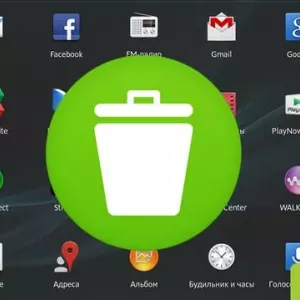 Як на андроїдскасувати оновлення програми: покрокова інструкція, поради та рекомендації
Як на андроїдскасувати оновлення програми: покрокова інструкція, поради та рекомендації Як оновити додатки на андроїд: покрокова інструкція з фотографіями
Як оновити додатки на андроїд: покрокова інструкція з фотографіями Як звільнити пам'ять на андроїд: способи, інструкції
Як звільнити пам'ять на андроїд: способи, інструкції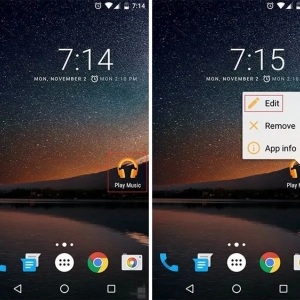 Як на андроїдперейменувати додаток: докладна інструкція
Як на андроїдперейменувати додаток: докладна інструкція Модельна школа дольче віта: відгуки, адреси, плюси і мінуси
Модельна школа дольче віта: відгуки, адреси, плюси і мінуси Відновлений айфон 7 - що це? Плюси, мінуси, відмінності від оригінального
Відновлений айфон 7 - що це? Плюси, мінуси, відмінності від оригінального Колонки bose-популярні моделі, їх плюси і мінуси
Колонки bose-популярні моделі, їх плюси і мінуси Плюси і мінуси лінукса. Опис операційної системи linux, порівняння, відгуки
Плюси і мінуси лінукса. Опис операційної системи linux, порівняння, відгуки Бізнес на амазон: відгуки, вкладення, дохід, плюси і мінуси
Бізнес на амазон: відгуки, вкладення, дохід, плюси і мінуси